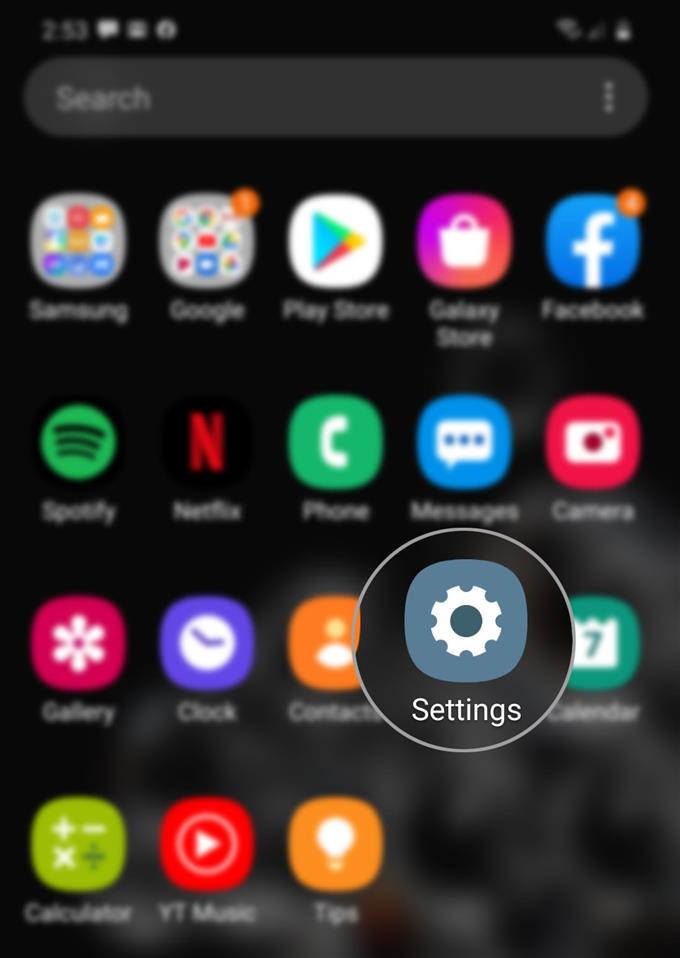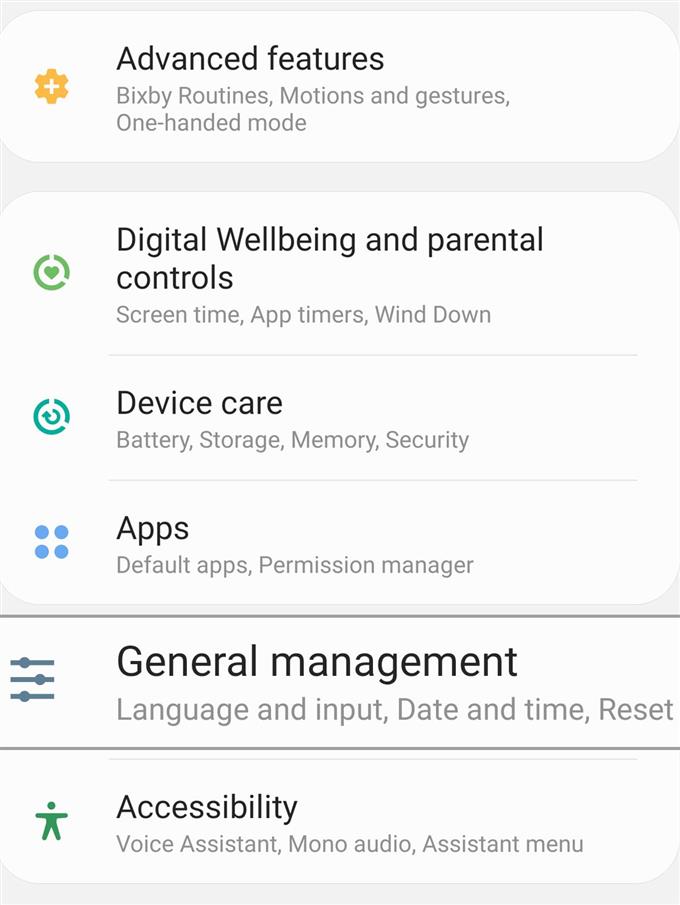Baru ke Android dan tertanya-tanya bagaimana menukar bahasa lalai pada telefon pintar Samsung Galaxy baru anda ke dialek pilihan anda? Jawatan ini menyoroti panduan langkah demi langkah tentang cara melakukannya. Inilah caranya menukar bahasa lalai di Galaxy S20.
Seperti telefon pintar lain, Samsung Galaxy S20 baru mempunyai banyak bahasa yang disimpan dalam direktorinya tetapi hanya satu yang boleh ditetapkan sebagai lalai. Biasanya, bahasa yang pertama dalam senarai adalah lalai. Ini bermakna teks pada apl dan menu menggunakan bahasa. Jika aplikasi tidak menyokong bahasa lalai, ia akan mempertimbangkan menggunakan bahasa yang seterusnya dalam senarai sebaliknya. Anda juga boleh menukarnya ke bahasa yang paling anda sukai. Baca terus untuk arahan yang lebih terperinci.
Langkah mudah untuk Tukar Bahasa Lalai pada Galaxy S20
Masa Dibutuhkan: 5 minit
Langkah berikut akan membimbing anda melalui menukar bahasa lalai pada telefon bimbit Galaxy S20. Untuk navigasi lebih mudah, saya juga menyediakan screenshot yang menggambarkan setiap langkah untuk membantu anda memvisualisasikan menu atau skrin sebenar untuk mengakses. Inilah cara ia berfungsi.
- Leret ke atas dari bahagian bawah skrin Utama untuk mengakses skrin Apps kemudian ketik Tetapan.
Dari skrin Aplikasi, anda akan melihat ikon pintasan apl yang berbeza. Cari ikon Apl Tetapan kemudian ketik untuk membukanya.
Menu Tetapan mengandungi senarai ciri dan pilihan utama untuk dikonfigurasi.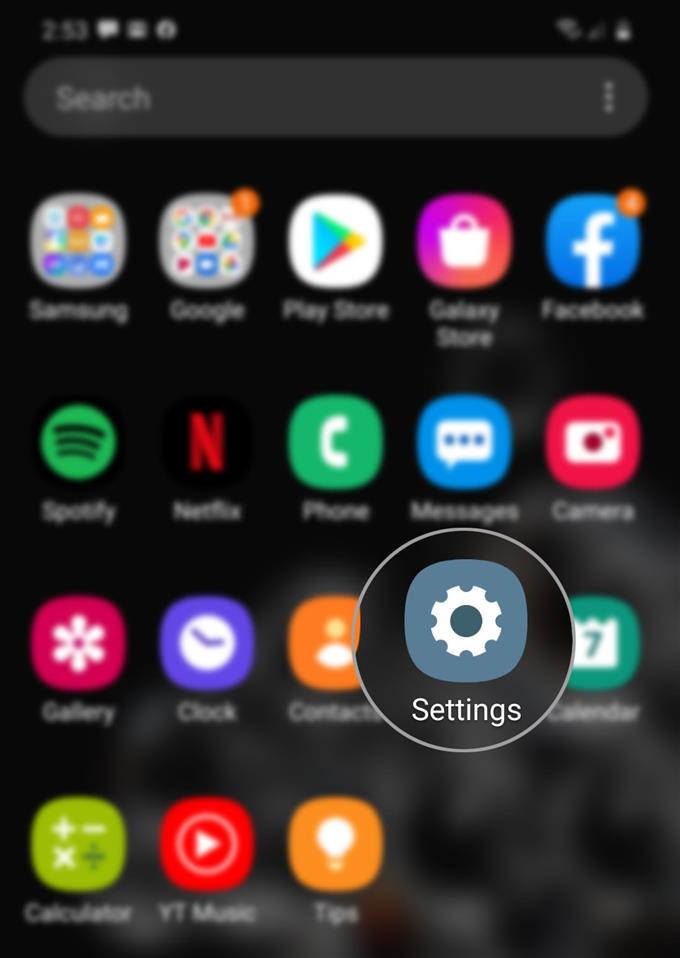
- Tatal ke bawah dan ketuk Pengurusan am.
Seperti namanya, menoreh pilihan ini akan membolehkan anda mengakses dan menguruskan tetapan umum seperti bahasa dan input, tarikh, masa, dan pilihan lain yang berkaitan.

- Ketik Bahasa dan input untuk meneruskan.
Skrin baru yang mengandungi tetapan bahasa dan keyboard akan muncul seterusnya.

- Ketuk Bahasa.
Pada skrin seterusnya anda akan melihat bahasa lalai yang saat ini dipilih atau ditandai dengan cek.

- Untuk menukar bahasa lalai ke bahasa pilihan anda, ketik pilihan untuk Tambah bahasa.
Senarai bahasa yang berbeza akan dipaparkan.

- Pilih bahasa yang anda ingin gunakan dari senarai yang disyorkan Samsung.
Hanya tatal ke bawah untuk melihat bahasa lain dan kemudian ketik bahasa pilihan anda untuk digunakan.

- Jika digesa, ketik Tetapkan sebagai lalai untuk mengesahkan bahawa anda ingin menggunakan bahasa yang baru dipilih sebagai lalai.
Bahasa lalai kini ditukar.

Alat
- Android 10, Satu UI 2.0 dan ke atas
Bahan
- Galaxy S20, Galaxy S20 Plus, Galaxy S20 Ultra
Jika anda ingin menukar bahasa kembali ke pemilihan lalai, ulangi langkah yang sama sehingga anda sampai ke menu pilihan Bahasa.
Dalam hal bahasa pilihan anda tidak tersedia dalam senarai, anda boleh menambahkannya dan kemudian menetapkannya sebagai bahasa lalai pada peranti anda.
Untuk melakukan ini, kembali ke menu Bahasa kemudian ketik pilihan untuk Tambah bahasa. Pilih bahasa dan wilayah yang dikehendaki dan ikuti arahan-arahan di skrin yang lain.
Untuk mengalih keluar bahasa dari senarai, pilih saja bahasa kemudian ketik Alih untuk mengesahkan.
Anda juga boleh menambah bahasa baru untuk digunakan pada papan kekunci Samsung anda. Melakukannya, anda boleh mengakses aksara yang khusus bahasa dan menggunakan cadangan autocorrect berdasarkan bahasa yang dipilih. Tutorial berasingan akan menangani keseluruhan proses jadi sila teruskan.
Harap ini membantu.
Dan yang merangkumi segala-galanya dalam tutorial ini. Sila teruskan untuk tutorial, kiat dan kiat yang lebih menyeluruh yang akan membantu anda memanfaatkan telefon pintar Samsung Galaxy S20 baru anda.
Anda juga boleh menyemak kami Saluran YouTube untuk melihat lebih banyak tutorial video telefon pintar dan panduan penyelesaian masalah.
JUGA BACA: Bagaimana untuk melihat atau mengedit Nombor Pusat Pesanan Galaxy S20